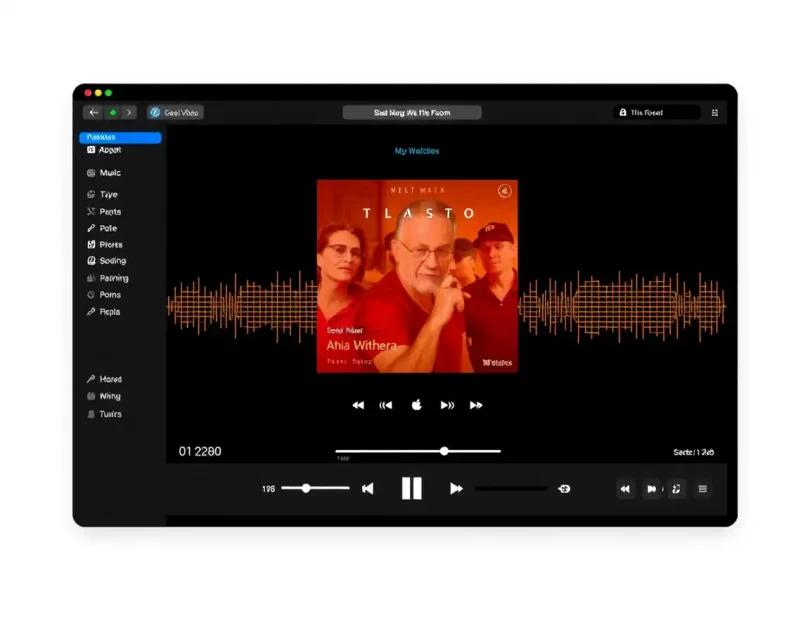Το Safari είναι το προεπιλεγμένο πρόγραμμα περιήγησης ιστού για προϊόντα της Apple όπως Mac, iPhone και iPad. Εάν κάνετε κλικ σε κάποιον από τους συνδέσμους στη συσκευή Mac ή iOS, θα σας κατευθύνει στο πρόγραμμα περιήγησης Safari. Εάν δεν είστε λάτρης του Safari, μπορείτε να αλλάξετε το προεπιλεγμένο πρόγραμμα περιήγησης στο Mac σας σε Google Chrome ή σε οποιοδήποτε άλλο πρόγραμμα περιήγησης ιστού.
Πριν αλλάξετε το προεπιλεγμένο πρόγραμμα περιήγησης, εγκαταστήστε οποιοδήποτε από τα καλύτερα προγράμματα περιήγησης τρίτων στο Mac σας από το App Store ή από τον ιστότοπο. Εάν δεν έχετε άλλο πρόγραμμα περιήγησης στο Mac σας, δεν μπορείτε να αλλάξετε τις προεπιλεγμένες ρυθμίσεις του προγράμματος περιήγησης.
Το περιεχόμενο αυτού του σεναρίου δημιουργείται αυστηρά για εκπαιδευτικούς σκοπούς. Η χρήση γίνεται με δική σας ευθύνη.
Διαβάστε επίσης :Χρησιμοποιώ αυτές τις εφαρμογές για να αποκτήσω τις δυνατότητες των Windows 11 στο Mac μου
Μειονεκτήματα του προγράμματος περιήγησης Safari
Αν και το πρόγραμμα περιήγησης Safari είναι ένα ενσωματωμένο πρόγραμμα περιήγησης για συσκευές Apple, έχει ορισμένα μειονεκτήματα. Κάποιοι από αυτούς είναι,
Το πρώτο και κύριο μειονέκτημα είναι οι επεκτάσεις και η υποστήριξη πρόσθετων. Υπάρχει μόνο ένας περιορισμένος αριθμός πρόσθετων διαθέσιμων για το Safari σε σύγκριση με τον Chrome ή τον Firefox.
Το πρόγραμμα περιήγησης Safari είναι ένα πρόγραμμα περιήγησης κλειστού κώδικα. Αυτό σημαίνει ότι δεν μπορείτε να επεξεργαστείτε τους πηγαίους κώδικες του ιστότοπου απευθείας με βάση τις ανάγκες σας.
Ορισμένοι από τους ιστότοπους δεν είναι προσβάσιμοι στο Safari, ειδικά οι ιστότοποι torrent.
Οι διαθέσιμες επιλογές προσαρμογής στο Safari είναι περιορισμένες.
Πώς να αλλάξετε το προεπιλεγμένο πρόγραμμα περιήγησης σε Mac
(1) Κάντε κλικ στο μήλο εικονίδιο στην επάνω αριστερή γωνία.
(2) Επιλέξτε την επιλογή Επιλογές συστήματος από το αναπτυσσόμενο μενού.
(3) Επιλέξτε το Γενικός επιλογή στο μενού Προτιμήσεις συστήματος.
(4) Κάντε κύλιση προς τα κάτω και κάντε κλικ στο Προεπιλεγμένο πρόγραμμα περιήγησης ιστού μενού.
(5) Επιλέξτε το επιθυμητό πρόγραμμα περιήγησης ιστού από τη λίστα των προγραμμάτων περιήγησης που έχετε εγκαταστήσει στο Mac σας.
(6) Κλείστε το πλαίσιο διαλόγου για να αποθηκεύσετε τις αλλαγές στο Mac σας.
Αντί να αλλάξετε το προεπιλεγμένο πρόγραμμα περιήγησης ιστού, μπορείτε αλλάξτε τη μηχανή αναζήτησης στο Safari για να έχετε μια καλή εμπειρία περιήγησης. Υπάρχουν πέντε διαθέσιμες μηχανές αναζήτησης στο πρόγραμμα περιήγησης Safari. Μπορείτε να επιλέξετε οποιονδήποτε από τους Yahoo, DuckDuckGo, Bing, Yandex και Google.
Πώς να αλλάξετε το Chrome ως το προεπιλεγμένο πρόγραμμα περιήγησης στο Mac
(1) Εγκαταστήστε το Χρώμιο πρόγραμμα περιήγησης στο Mac σας από το wμιbsite.
(2) Κάντε κλικ στο Προτιμήσεις επιλογή κάτω από το Χρώμιο αυτί.
(3) Επιλέξτε το Προκαθορισμένο πρόγραμμα περιήγησης επιλογή από τον αριστερό πίνακα.
(4) Κάντε κλικ στο Ορίστε την προεπιλογή κουμπί και επιλέξτε το Χρησιμοποιήστε το Chrome επιλογή.
(5) Τώρα, το προεπιλεγμένο πρόγραμμα περιήγησης του Mac σας έχει αλλάξει σε Chrome.
Πώς να αλλάξετε τον Firefox ως το προεπιλεγμένο πρόγραμμα περιήγησής σας στο Mac
(1) Εγκαταστήστε το Firefox πρόγραμμα περιήγησης στο Macbook σας.
(2) Κάντε κλικ στο Χάμπουργκερ εικονίδιο που βρίσκεται πάνω δεξιά.
(3) Επιλέξτε Ρυθμίσεις από το αναπτυσσόμενο μενού.
(4) Επιλέξτε Γενικός από τον αριστερό πίνακα.
(5) Επιλέξτε την επιλογή Ορισμός προεπιλογής σύμφωνα με το Ξεκίνα μενού.
(6) Τώρα, το προεπιλεγμένο πρόγραμμα περιήγησης του Mac σας έχει αλλάξει σε Firefox.
Εάν δεν είστε ικανοποιημένοι με το Chrome ή τον Firefox στο Mac σας, μπορείτε να επιστρέψετε στο Το Safari ως το προεπιλεγμένο πρόγραμμα περιήγησής σας στο Mac.
Συχνές ερωτήσεις
1. Είναι το Safari καλό για την προστασία της ιδιωτικής ζωής;
Ναι, το Safari είναι το καλύτερο πρόγραμμα περιήγησης με προηγμένες δυνατότητες ασφαλείας. Ωστόσο, λόγω των ισχυρών χαρακτηριστικών ασφαλείας, δεν διαθέτει ορισμένα από τα κοινά χαρακτηριστικά.

![Πώς να επαναφέρετε ένα MacBook [2 τρόποι] 1 MacBook](https://directvortex.gr/wp-content/uploads/2022/07/MacBook-810x630.webp)